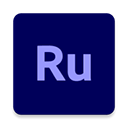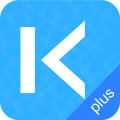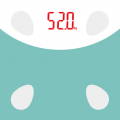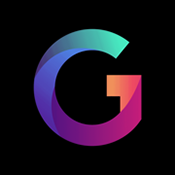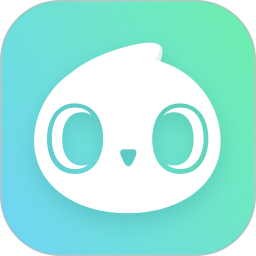PremiereRush是一款视频编辑软件。实用性很强,给用户带来了丰富的编辑工具,可以随时进行编辑创作,让用户制作很多有特色的视频,展示用户高车的编辑水平,不用登录就可以使用,带给用户简单便捷的使用体验。

《PremiereRush》软件特色:
1.根据个人需求进行编辑,满足用户的个性化编辑需求,能制作很多不同风格的作品。
2.每一种操作方式介绍的都很详细,新手小白也能掌握更多编辑技能。
3.带给用户多种移动编辑模式,让用户把握每一个有灵感的瞬间,在手机上进行创作提升。
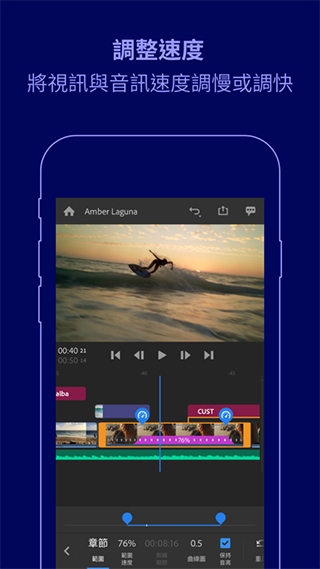
《PremiereRush》软件亮点:
1.编辑的所有作品都能保存下来,带给用户宽广的储存空间。
2.用户在创作过程中有任何问题都可以咨询,会有很多创作爱好者给用户提供指导方案。
3.支持批量编辑模式,可以轻松编辑多个视频,并且还能进行拼接合并。
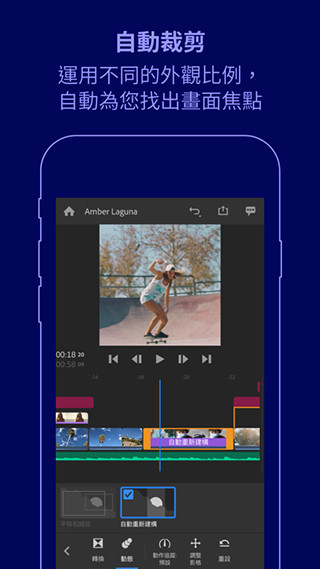
premiererush登录时出现错误怎么办?
1、在移动设备上:点击PremiereRush应用程序主屏幕上的“设置”图标。
2、在桌面上:单击帮助。在下拉列表下,您将看到注销以及您的用户标识。如果在PremiereRush移动应用程序中同步失败,请尝试以下故障诊断提示:
3、请检查您是否已连接到强WiFi网络。
4、检查使用蜂窝进行同步是否已启用(设置>首选项)。
5、再次尝试同步,确保PremiereRush已打开并且应用程序在前台,直至同步完成。
Premiere Rush使用说明
【添加照片和视频】
1、要将现有照片或视频添加到项目,请点击“添加媒体”。您可以选择多个照片、视频和音乐剪辑。
2、所选剪辑会显示在屏幕底部。完成选择后,键入项目名称,然后点击“创建”以将其导入您的项目。
3、选择“使用 CC 同步”可将项目的所有移动和桌面设备最新更改同步到 CC,以供您访问。
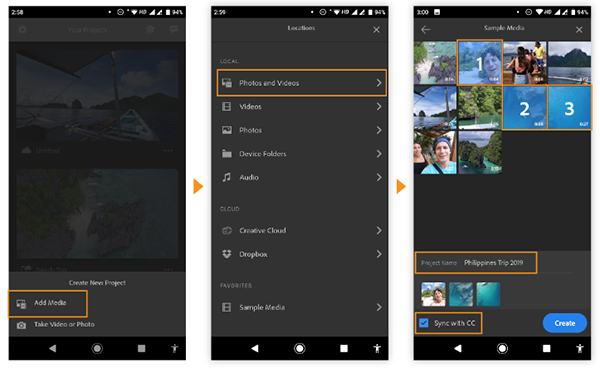
【拍摄选项】
1、“自动”设置
A:网格
拍摄时,屏幕上会显示将屏幕分成三部分的网格,以便您用作参考。
B:闪光灯
您可以使用以下选项之一,在拍摄时打开或关闭闪光灯:
-关闭闪光灯:拍摄照片或录制视频时,不开闪光灯。
-自动启用闪光灯:仅在光线较暗的情况下打开闪光灯。
C:手电筒
无论您是否拍摄,背面相机上的闪光灯都会保持打开状态。这有助于在需要额外光线的低光环境下拍摄视频。
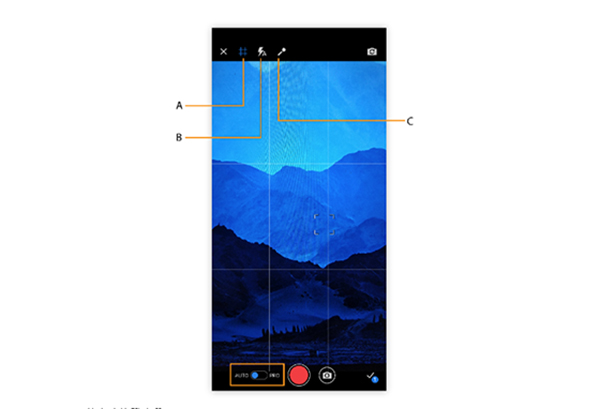
2、“专业”设置
-在“专业”模式下,您可以手动控制以下设置
1、曝光选项
A:ISO
-ISO 控制设备相机对于光线的灵敏度。
B:快门
-快门速度控制摄像机曝光的持续时间。您可以调节此持续时间,以便在照片和视频中获得所需的创意效果。
C:自动曝光
-如果您不想手动控制曝光选项,请打开“自动曝光”。
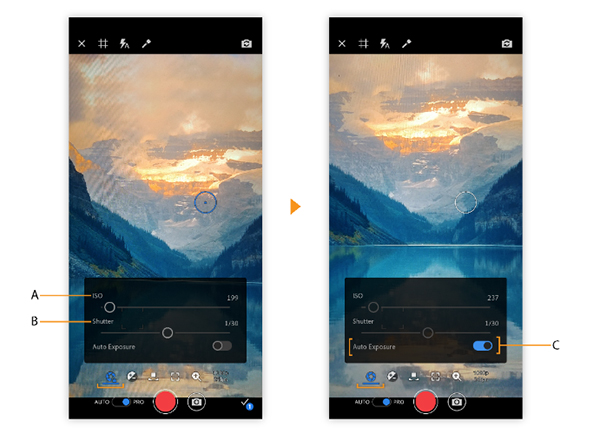
3、曝光补偿
-使用“曝光补偿”调整可让相机曝光不足或曝光过度。
Premiere Rush安卓中文版使用说明截图4
4、白平衡选项
A:色温
-“色温”是指拍摄时的温度是温暖还是凉爽。
B:色调
-“色调”可为拍摄应用从绿色到紫色的颜色校正。
C:自动白平衡
-如果您不想手动控制“专业”白平衡选项,请将“自动白平衡”滑块滑动到右侧。
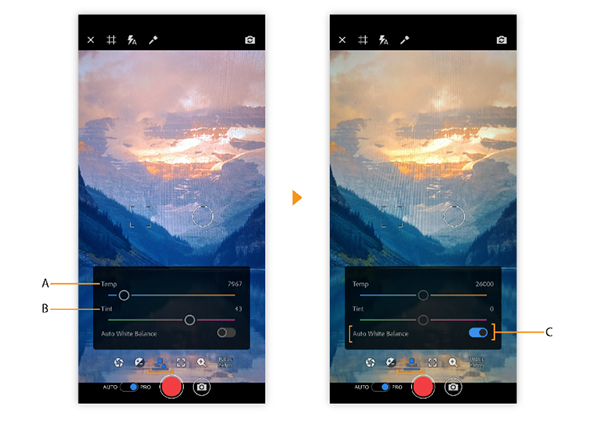
5、焦距和缩放选项
-焦距指的是,聚焦对象时,镜头与图像传感器之间的距离。
-如果您不想手动控制“专业”焦距选项,请打开“自动对焦”。
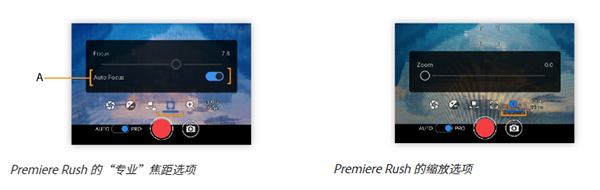
《PremiereRush》小编点评:
PremiereRush这款软件带给用户宽广的创作平台,零基础的用户也可以掌握相关的编辑技能,快速制作出很有特色的视频作品,随意调整播放方式和播放速度。